
Alguns geeks usam “limpadores de driver” ao atualizar seus drivers - geralmente drivers gráficos - para garantir que o driver antigo foi completamente desinstalado e que nenhum arquivo restante entrará em conflito com o novo driver. Mas isso é necessário?
Se você já usou um limpador de driver, provavelmente foi há alguns anos. Você não deve precisar executá-los mais, a menos que encontre problemas após atualizar os drivers.
O que é um Driver Cleaner?
Os drivers de hardware não são apenas peças de software independentes. Quando você instala algo como os drivers gráficos NVIDIA ou AMD, o instalador deixa uma variedade de arquivos de driver individuais em todo o sistema.
Quando você desinstala o driver de hardware existente, o desinstalador pode falhar ao limpar corretamente e deixar alguns desses arquivos para trás. Por exemplo, talvez você esteja atualizando seu driver gráfico NVIDIA ou AMD para a versão mais recente. Se o desinstalador não conseguiu remover todos os arquivos de driver antigos, você pode acabar com arquivos de driver de duas versões diferentes espalhados. Isso pode causar problemas, pois esses arquivos de driver nunca foram projetados para funcionar juntos. Arquivos de driver conflitantes podem resultar em travamentos, lentidão e outras falhas.
Se você estiver preocupado em encontrar conflitos de driver durante a atualização, poderá desinstalar o driver usando seu desinstalador padrão e, em seguida, passar pelo sistema, desinstalando o dispositivo de hardware e excluindo os arquivos de driver restantes manualmente. Um limpador de driver automatiza esta última parte - após a desinstalação do driver, o limpador de driver procurará arquivos restantes e os excluirá para você.
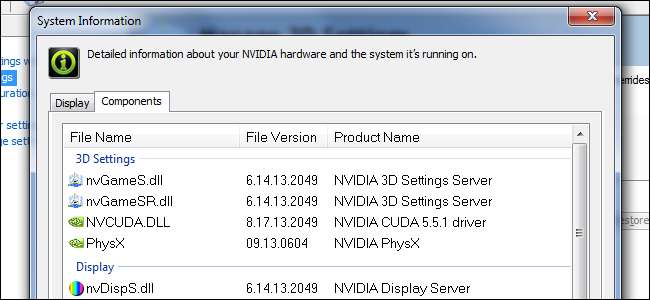
No passado…
No passado, os limpadores de drivers eram utilitários muito mais populares. Houve um tempo em que NVIDIA e ATI (agora AMD) instruíam seus usuários a desinstalar os drivers gráficos existentes antes de instalar os novos drivers.
Os usuários desinstalaram seus drivers gráficos existentes, reinicializaram seus computadores Windows no modo VGA de baixa resolução e frequentemente executaram um limpador de driver para garantir que os drivers antigos fossem completamente removidos. Eles então instalaram os novos drivers gráficos e reinicializaram o Windows mais uma vez.
Os drivers não lidaram de forma inteligente com o processo de atualização - os usuários tinham que executar o desinstalador manualmente e os usuários que nunca executaram limpadores de driver ocasionalmente tinham problemas quando o desinstalador da NVIDIA ou ATI falhava em remover os arquivos de driver anteriores completamente.

Hoje é diferente
RELACIONADOS: Você precisa se preocupar com a atualização dos programas da área de trabalho?
Vivemos em um mundo diferente hoje - o processo é muito mais automatizado. Drivers gráficos NVIDIA e AMD verificar automaticamente se há atualizações . Quando uma atualização estiver disponível, eles farão o download dos drivers gráficos e os atualizarão para você imediatamente. O instalador desinstala automaticamente os drivers antigos e instala o novo, sem nem mesmo exigir a reinicialização do Windows. O pior que você verá é uma tela preta momentânea enquanto os drivers gráficos são trocados.
Esse processo de atualização sem reinicialização é possível graças à arquitetura de driver gráfico do Windows Display Driver Model (WDDM), que foi introduzida no Windows Vista.
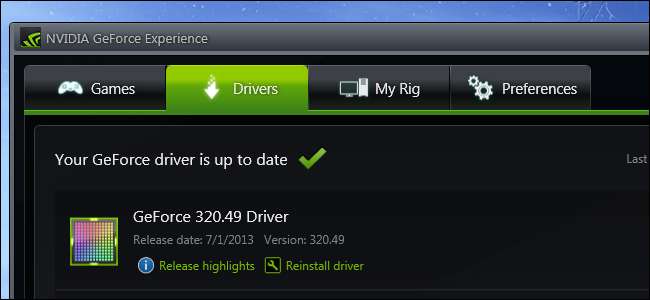
Isso é necessário?
Em primeiro lugar, os limpadores de driver geralmente eram necessários apenas para drivers gráficos. Outros drivers podem encontrar os mesmos problemas durante a atualização, mas os usuários do Windows geralmente só tiveram problemas com seus drivers gráficos. Você provavelmente não deve se preocupar em atualizar a maioria dos seus drivers de hardware de qualquer maneira, mas você deveria atualize seus drivers gráficos se quiser o melhor desempenho de jogos para PC que puder .
Os limpadores de driver só eram necessários porque os usuários enfrentavam problemas ao instalar novas versões de drivers gráficos. Muitos usuários adquiriram o hábito de executar um limpador de driver cada vez que atualizavam seus drivers - após desinstalar a versão anterior e antes de instalar a nova - apenas para garantir que, após a atualização, eles não encontrassem problemas.
Os usuários que não fizeram isso e tiveram problemas tiveram que desinstalar seus drivers, executar o limpador para limpar todos os vestígios de drivers e reinstalar os drivers.
Portanto, é necessário executar um limpador de driver? Somente se você atualizou seus gráficos e experimentou travamentos ou outros problemas. Se você for como a maioria dos usuários, geralmente atualiza seus drivers quando solicitado e não percebe nenhum problema - ou pode não atualizar seus drivers gráficos, o que é bom se você nunca joga no seu PC.
Os limpadores de driver não são para você, a menos que você tenha um problema real após atualizar um driver. Não adianta executar um limpador de drivers por precaução - se você ainda tem o hábito de desinstalar os drivers e executar um limpador de drivers cada vez que os atualiza, pare de usar o limpador de drivers e economize algum tempo.
RELACIONADOS: Quando você precisa atualizar seus drivers?
Usando um limpador de driver
Se você quiser usar um limpador de driver, pode baixar e usar algo como Driver Sweeper de Guru3D . Mas não diga que não o avisamos - você provavelmente não precisa disso. Há um motivo pelo qual este programa não é atualizado há anos e nem mesmo oferece suporte oficial para a versão final do Windows 7. Dada a falta de atualizações, não recomendamos executar este programa desatualizado em primeiro lugar.
Uma coisa é certa - você não precisa gastar dinheiro para baixar um limpador de driver. Não corrigirá problemas típicos de PC ou fará com que seu computador funcione mais rápido, não importa o que os sites fraudulentos possam dizer.
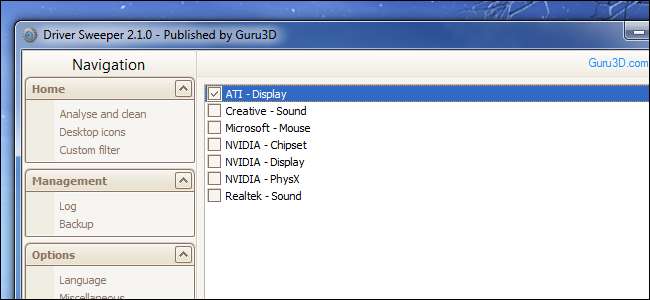
Em resumo, os limpadores de motoristas são em grande parte uma relíquia do passado. Eles eram ocasionalmente necessários no passado, mas agora estamos em um ponto em que você não deveria ter que executá-los.
Crédito da imagem: Long Zheng no Flickr






